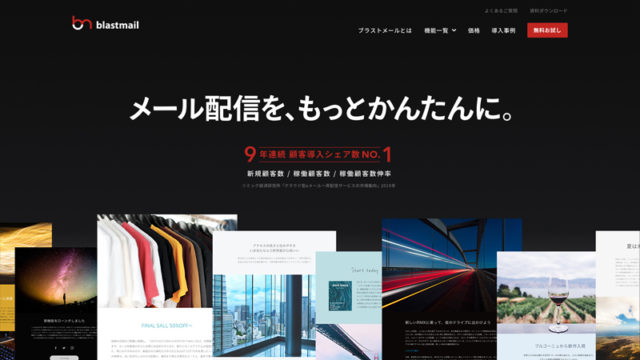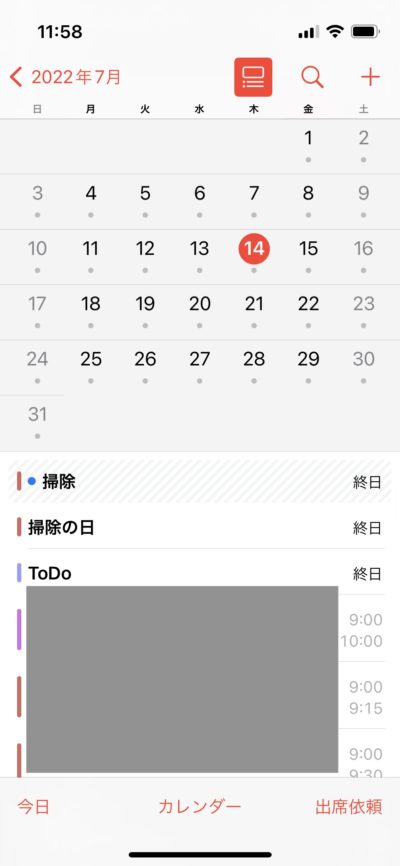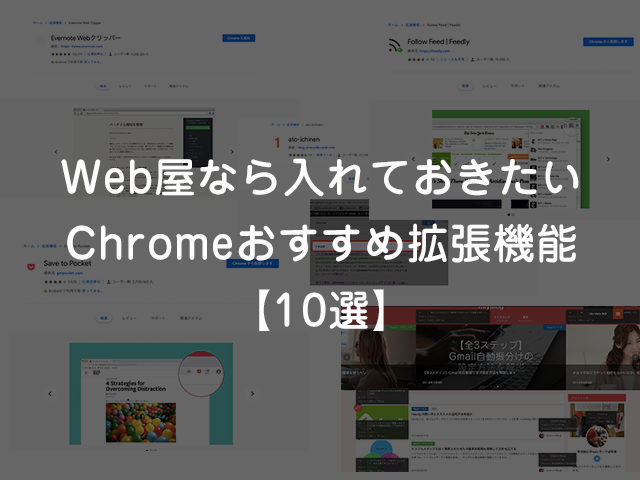

「ねぇ、今から拡張機能入れるよ!」
ということで、天気の子の影響でお祈りばかりしている、Webマーケ研究者宮地です。
今回はWeb屋なら入れておきたいChrome(クローム)の拡張機能をまとめました。
まだ入れてないものがありましたら、是非この機会に追加してみてください。
目次
Chrome(クローム)で入れておきたい拡張機能10選
Chromeには、目的に応じてブラウザ上での動作を便利にできる拡張機能が多く存在します。
例えば、Webページ全体のスクリーンショットを撮ったり、タブを記憶させたりすることができます。
色々な機能がありますが、ここではWeb屋にとって便利な拡張機能を紹介していきます。
間違いなく便利な拡張機能6選
章タイトルの通り、追加しておいて間違いなく便利な拡張機能です。
①Full Page Screen Capture
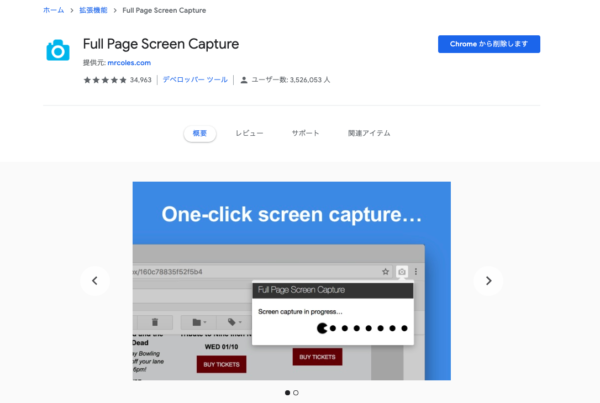
「Full Page Screen Capture」は、Webページ全体をキャプチャすることができる拡張機能です。
スクロールしなければ見られないページまでキャプチャできるので、全体キャプチャできる拡張機能は1つ入れておきたいですね。
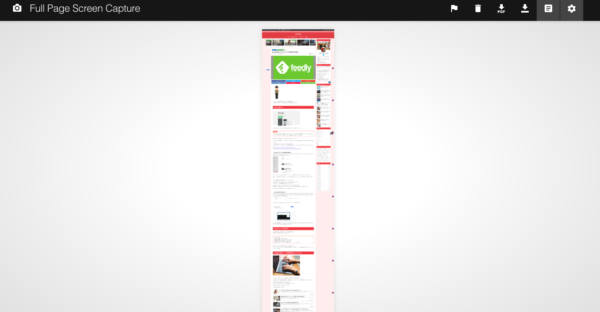
また「Full Page Screen Capture」は、キャプチャしたデータをPNGとPDFで保存することができます。PDFでダウンロードすることに需要がある方には嬉しい機能です。
Full Page Screen Captureの追加はこちら
②The QR Code Extension
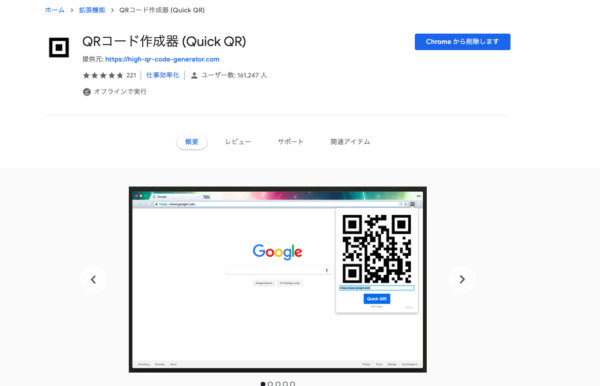
「The QR Code Extension」は、開いているWebページのQRコードをワンクリックで生成できる拡張機能です。
![]()
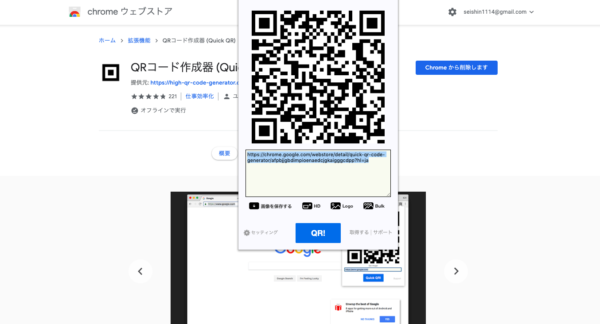
上画像のようにツールバーからワンクリックで生成できます。
ちなみにダウンロードは、300px×300pxのPNG形式です。また、QRコードの色変更もできます。
③Ghostery
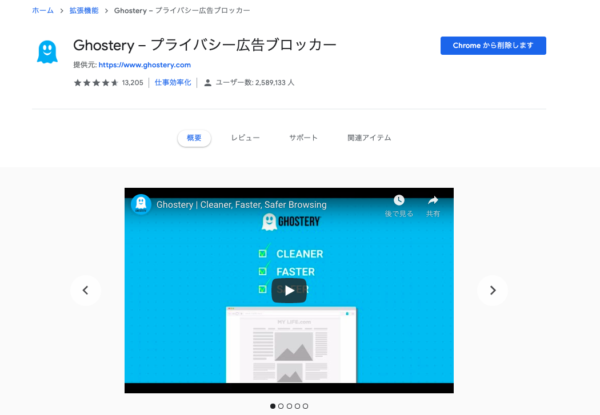
「Ghostery」は、広告やトラッキングをブロックし、Webページ表示を高速化する拡張機能です。
逆に、サイトにどのような広告やトラッキングコードが挿入されているのかを一覧することもできますので、競合サイトをチェックする時に活用できます。
④Tag Assistant
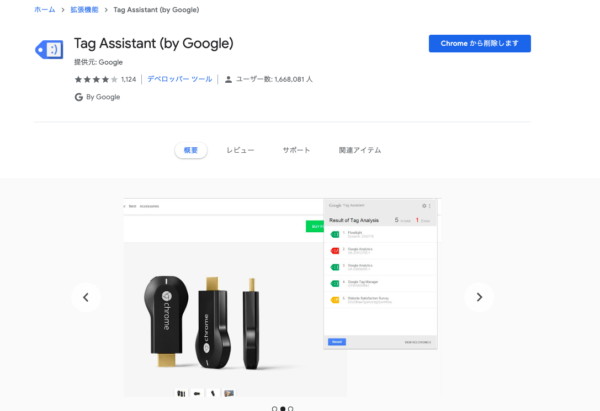
「Tag Assistant」は、Google AnalyticsやGoogle Tag Managerなどのタグをチェックすることができる拡張機能です。Web屋さんには嬉しい機能ですね。
トラッキングコードが正しく設定されているのか、タグマネージャーのタグがインストールされているのか、タグの重複がないのか等をワンクリックで調査できます。
Webサイトを運営しているのであれば入れない手はない機能です。是非追加しましょう。
⑤ato-ichinen
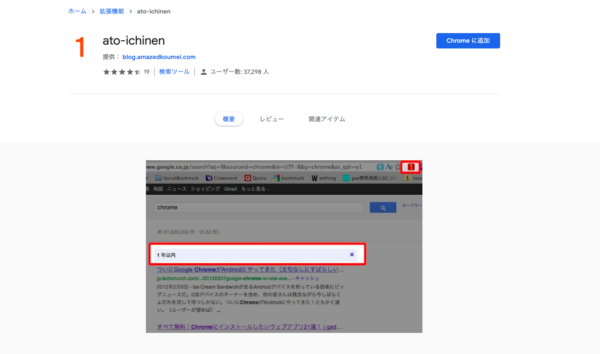
「ato-ichinen」は、機能をアクティブにしている間、「1年以内」という縛りでグーグル検索できる拡張機能です。
比較的新しい情報を必要としている方や調べ物の時などに役立つ機能です。
⑥Alt&Meta viewer
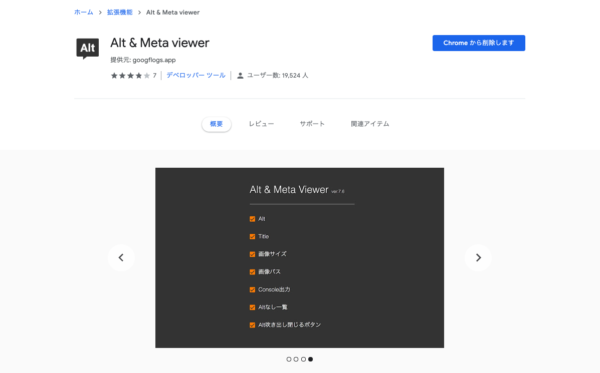
「Alt&Meta viewer」は、ワンクリックで表示ページの画像の「alt属性」「title属性」を一覧できる拡張機能です。
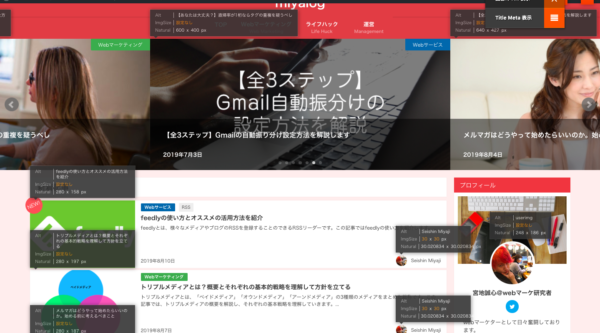
ツールバーの拡張子をクリックすると上画像のように一覧表示されます。便利すぎやしませんか……。
画像のtitle属性・alt属性はSEO対策に欠かせない項目ですので、Web担当者は是非追加しておきましょう。
使っている方は入れよう系拡張機能
Google以外のWebサービスも、実はChrome用に拡張機能を追加していることもありますので、是非ヘビロテしているサービスを確認してみてください。
⑦follow feed/Save to feedly Boards
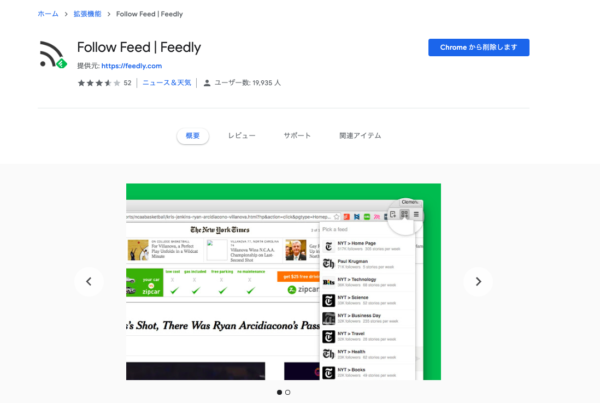
「feedly」をお使いの方へおすすめの拡張機能が「follow feed」と「Save to feedly Boards」です。
「follow feed」は、ツールバーをワンクリックするだけで「feed」へ追加できる機能です。わざわざfeedlyを開いて、リンクをコピペする必要がなくなります。
「Save to feedly Boards」は、ツールバーをワンクリックするだけで「Boards」へ追加できる機能です。こちらも「follow feed」と同じく、feedlyを開いて追加する手間を省くことができます。
お気に入りのサイト・メディアの最新情報を一覧で表示できる「feedly」の使い方に関してはこちらの記事をご覧ください。
⑧Evernote Web Clipper
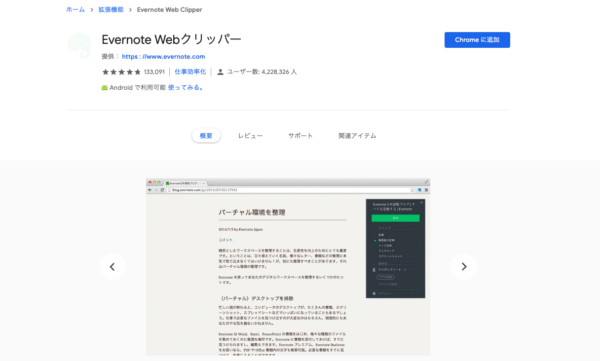
「Evernote」をお使いの方はぜひ「Evernote Web Clipper」の追加をおすすめします。
ブックマークすることなく、ツールバーをワンクリックするだけで、Webページのリンクをevernoteに保存することができます。
また、スクリーンショットを取り、加工してからevernoteに保存できる機能もついており、「Evernote」ヘビーユーザーにはたまらない機能となっています。
⑨Save to pocket
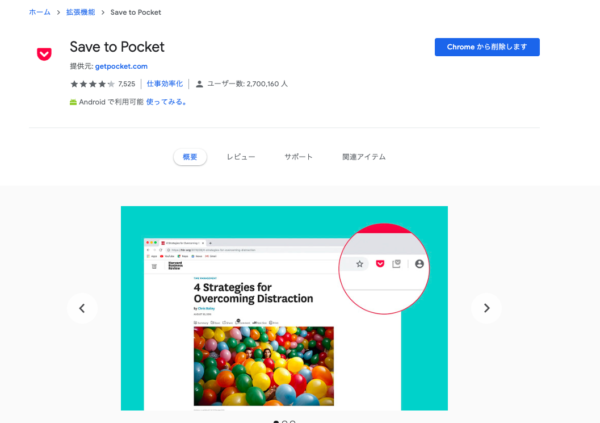
「Pocket」を活用している方は、ワンクリックで保存できる「Save to pocket」を追加しておきましょう。後で読むが非常に捗ります。
⑩はてなブックマーク
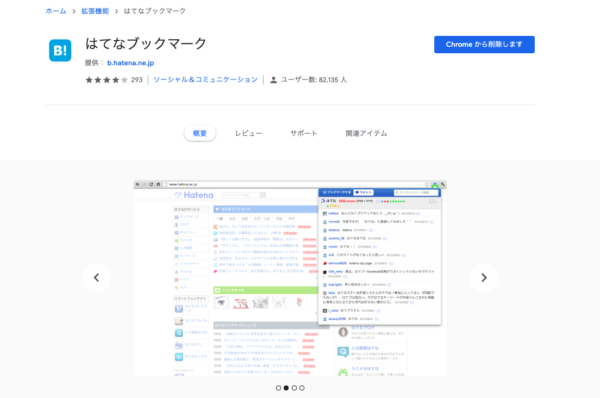
言わずと知れた「はてなブックマーク」をクロームでより便利に使える拡張機能です。
ブックマークだけでなく、表示しているページのはてブ数を常時表示させることができます。
おまけ
最後にギークな拡張機能をお届けします。
Custom Cursor for Chrome
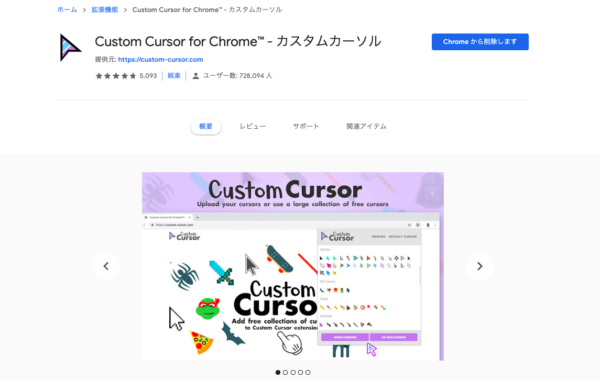
「Custom Cursor for Chrome」は、Chrome上でのマウスカーソルをカスタマイズできる拡張機能です。
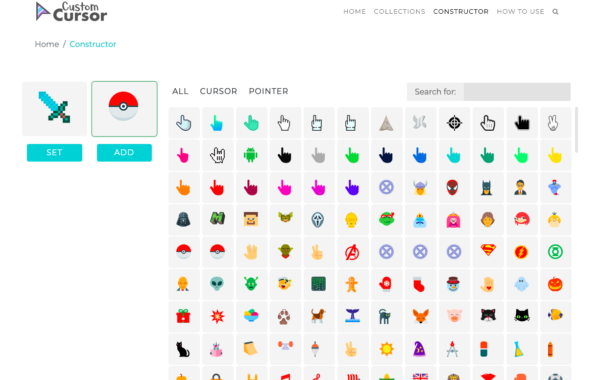
上画像のように、マイクラの剣やライトソード、モンスターボールのポインタなど幅広い種類の中からお気に入りのカスタマイズをすることができます。
ちなみに僕は、通常カーソルはそのままで、ポインタをモンスターボールにしています。
また自分で画像をアップロードすることができますので、自作のマウスカーソルで作業することができます。こういうのって地味ですけど、テンション上がりますよね。
Custom Cursor for Chromeの追加はこちら
拡張機能で時短・効率化!生産性向上を追求しよう

この他にもChromeには、膨大な数の拡張機能が存在します。
使う人によって必要な拡張機能は違ってきますので、一度「chromeウェブストア」をパラパラっと見てみてください。
【ここまで読んだ方におすすめの記事】